I dag skal vi skabe nogle realistiske graffiti i Gimp. Denne tutorial er delvist inspireret af Photoshop-tutorial af DreamDealer v5.0 på DreamDealer.nl Lad os komme i gang! Hvis du har brug for den opdaterede .dll-fil, skal du tjekke i vores DLL-sektion.
Trin 1
Download dette foto og åbn Gimp. Åbn det billede, vi lige har downloadet. Gå til Vælg> Alt, kopier og indsæt på et nyt lag. Slet det oprindelige lag.

Trin 2
Nu har du brug for en type logo. Du kan enten oprette en eller finde en online et eller andet sted. Af hensyn til vejledningen besluttede jeg at oprette en. Hvis du vil bruge en, du har fundet, og ikke lave en, skal du springe ned for at trinvise noget. Hvis du gerne vil lave en, så læs videre.
Der er mange måder, du kan gå om at lave et logo / design til graffiti (i det mindste digital graffiti alligevel lol). Til min skal jeg bruge tekst. Download denne graffiti skrifttype og installer den. Genstart Gimp (gem først!) Og åbn dit dokument igen.
På dette tidspunkt skal du fortsætte med at bruge tekstværktøjet og indtaste det, du vil have din graffiti at sige. Placer det og dimensionér det. Bare rolig med perspektivet lige nu. Vi kommer til det senere.
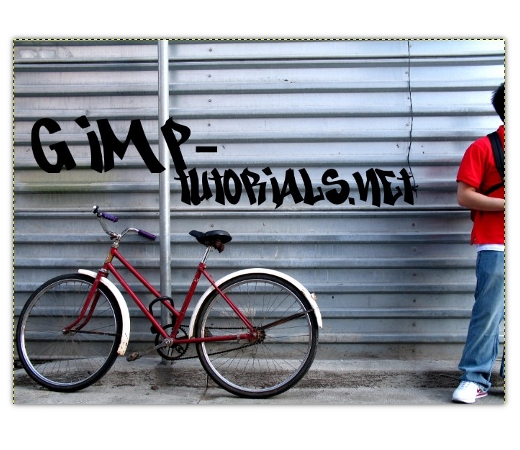
Trin 3
Jeg besluttede at tilføje en lille smule baggrund og et streg til teksten. For at gøre det skal du først flette de to tekstlag sammen. Omdøb det nye lag som "tekst". Opret et nyt lag under dette lag og navngiv det "text_bg." Højreklik på tekstlaget og vælg Alpha til markering. Gå til Vælg> Vækst. Væk med 15 pixels. Fyld markeringen med hvidt på text_bg-laget ved hjælp af værktøjet Bucket Fill.
Opret et nyt lag over tekstlaget og navngiv det "text_gradient." Højreklik på tekstlaget, og vælg Alpha til markering. Skift forgrundsfarven til # 00a2ff og baggrundsfarven til # 383838. Vælg Blend Tool og anvend en gradient fra top til bund af teksten på text_gradient-laget. Gå til Vælg> Fravælg.
Flet alle de lag, der udgør tekstlogoet. Gå til Filtre> Lys og skygge> Drop Shadow. Indstil X & Y-radierne til 20 og sløringsradiusen til 0. Fjern markeringen fra tillad ændring af størrelse. Indstil opacitet til 70%. Hit ok. Flet teksten med skyggen. Vores logo er færdigt.

Trin 4
Vælg perspektiveringsværktøjet. Rediger logoets perspektiv, så det svarer til væggen. Hit ok.

Trin 5
Indstil lagtilstanden for logoets lag til Overlay.
På dette tidspunkt ser logoet lidt for skarpt ud til at være et logo. Lad os ordne det. Kopier logoets lag. Flyt duplikatlaget under det originale tekstlag. Gå til Filtre> Sløring> Gaussisk sløring. Indtast 30 for begge værdier. Hit ok. Højreklik på det originale tekstlag, og tryk på indstillingen Alpha to Selection. Vælg det dobbelte lag, og tryk på knappen Slet.

Trin 6
Brug viskelæderværktøjet på begge logo lag for at slette de dele af logoet, der dækker stangen.

Trin 7
Jeg besluttede, at billedet havde brug for en anden effekt. Gå til Rediger> Kopiér synlig, og gå derefter til Rediger> Indsæt som> Nyt lag. På det nye lag, der netop dukkede op, skal du gå til Filtre> Sløring> Gaussisk sløring. Indtast 10 for begge værdier, og tryk ok. Indstil lagtilstanden til Overlay.

Konklusion
Der har du det. En enkel måde at skabe nogle graffiti på. Bare husk at du aldrig skal bruge en glat væg-kun struktureret / ru. Gør effekten mere realistisk.


